如何从 Ubuntu 中彻底卸载 Google Chrome
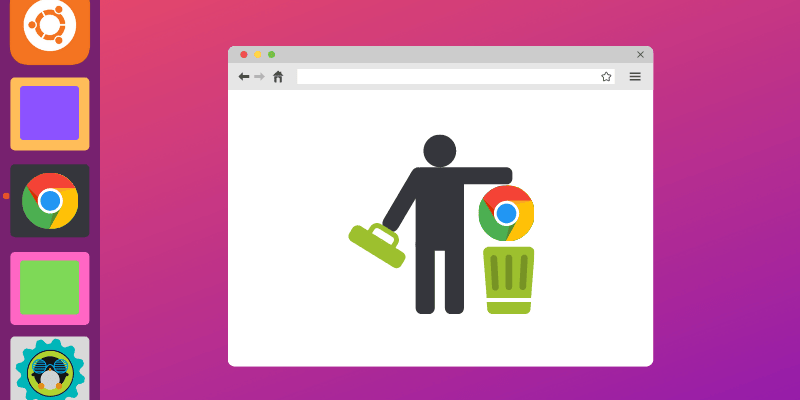
你可能使用了图形界面的方式安装 Google Chrome,但不幸的是,你得使用命令行的方式来移除它,除非你选择 使用 Synaptic 软件包管理器。
使用命令行来做这件事也不是很难。首先,按下 键盘上的 Ctrl+Alt+T 快捷键来打开一个终端。
在终端中输入下面的命令:
sudo apt purge google-chrome-stable
此时它会向你索要一个密码,这个密码是你的用户账户密码,也就是你用来登录 Ubuntu 系统的密码。
当你输入密码的时候,屏幕上什么也不会显示。这是 Linux 系统的正常行为。继续输入密码,完成后按下回车键。
此时它会让你确认是否删除 Google Chrome,输入 Y 来确认,或者直接按下回车键也行。
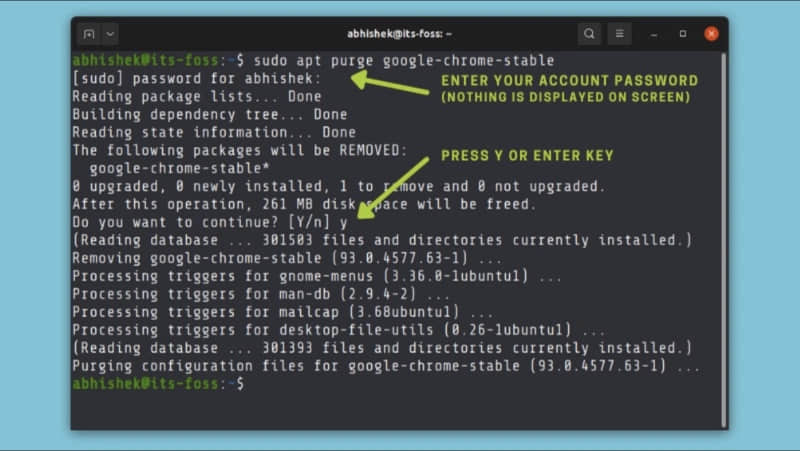
这个操作会从你的 Ubuntu Linux 系统中移除 Google Chrome,同时也会移除大多数相关的系统文件。
但是,你的个人设置文件仍然保留在用户主目录中。它包含了 Cookie、会话、书签和其他与你的账户相关的 Chrome 设置信息。当你下次安装 Google Chrome 时,这些文件可以被 Chrome 再次使用。
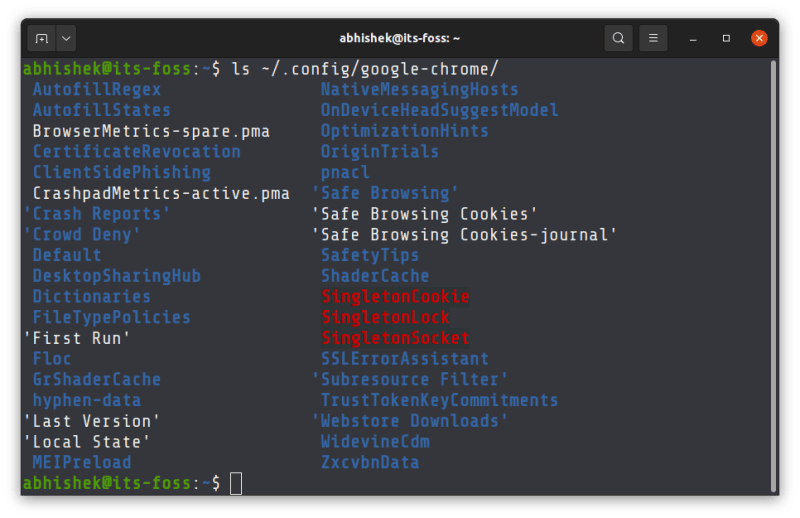
如果你想要彻底地移除 Google Chrome,你可能会想要把这些文件也移除掉。那么,下面是你需要做的:
切换到 .config 目录。 注意 config 前面有个点`,这是 Linux 隐藏文件和目录的方式。
cd ~/.config
然后移除 google-chrome 目录:
rm -rf google-chrome
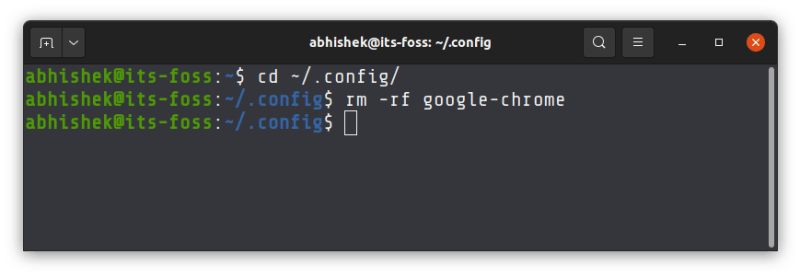
你也可以仅使用一个命令 rm -rf ~/.config/google-chrome 来删除它。因为本教程面向的对象是完完全全的初学者,所以我把这个命令拆分为以上两个步骤来完成,这样可以减少由于拼写问题造成的可能错误。
小技巧
想要你的终端和截图里看起来一样漂亮吗?试试这些 终端定制小技巧。
我希望这篇快速的入门技巧可以帮助你在 Ubuntu 上摆脱 Google Chrome。
via: https://itsfoss.com/uninstall-chrome-from-ubuntu/
作者:Abhishek Prakash 选题:lujun9972 译者:lkxed 校对:wxy
本文转载来自 Linux 中国: https://github.com/Linux-CN/archive




















